Nu puteți intra în pagina dvs. de administrare Netgear? De obicei, se reduce la trei lucruri: nu sunteți conectat la rețeaua potrivită, utilizați IP/Gateway greșit, sau parola de administrare nu este ceea ce credeți că este. Calea rapidă către o soluție este să vă conectați prin Wi-Fi sau Ethernet, să găsiți IP-ul gateway al routerului pe dispozitiv, să îl deschideți într-un browser și să vă conectați cu datele de administrare corecte. Dacă acest lucru nu reușește, lucrați prin pașii de depanare de mai jos în ordine.
înainte de a începe
să fiți în rețeaua dvs. Netgear (Wi-Fi sau Ethernet). Dacă sunteți pe mobil, dezactivați date celulare/VPN, astfel încât browserul să folosească rețeaua locală. Aveți parola Wi-Fi și parola de administrare a routerului la îndemână (pot fi diferite). Cunoașteți IP-ul/gateway-ul routerului dvs. Multe routere de acasă folosesc 192.168.1.1 sau 192.168.0.1, dar ar trebui să confirmați mai întâi adresa exactă de pe dispozitiv. Dacă puteți, conectați un laptop într-un port LAN pe router cu Ethernet pentru o conexiune locală garantată.
pași
1) Conectați-vă la rețeaua dvs. Netgear
pe Windows 11, deschideți setări rapide, porniți Wi-Fi și alăturați-vă rețelei; Pe desktop-uri fără Wi-Fi, folosiți Ethernet. Dacă un dispozitiv acceptă WPS, vă puteți alătura fără a tasta parola apăsând butonul WPS al routerului și apoi conectarea de la Windows.
2) Găsiți IP-ul routerului (gateway) pe dispozitivul dvs.
Acest lucru elimină toate ghicitoriile. Pe Windows, verificați gateway-ul implicit IPv4 în detaliile conexiunii de rețea sau rulați IPConfig în promptul de comandă. Pe Android sau iPhone, puteți vizualiza adresa routerului în detaliile rețelei. Utilizați acel IP pentru autentificare.
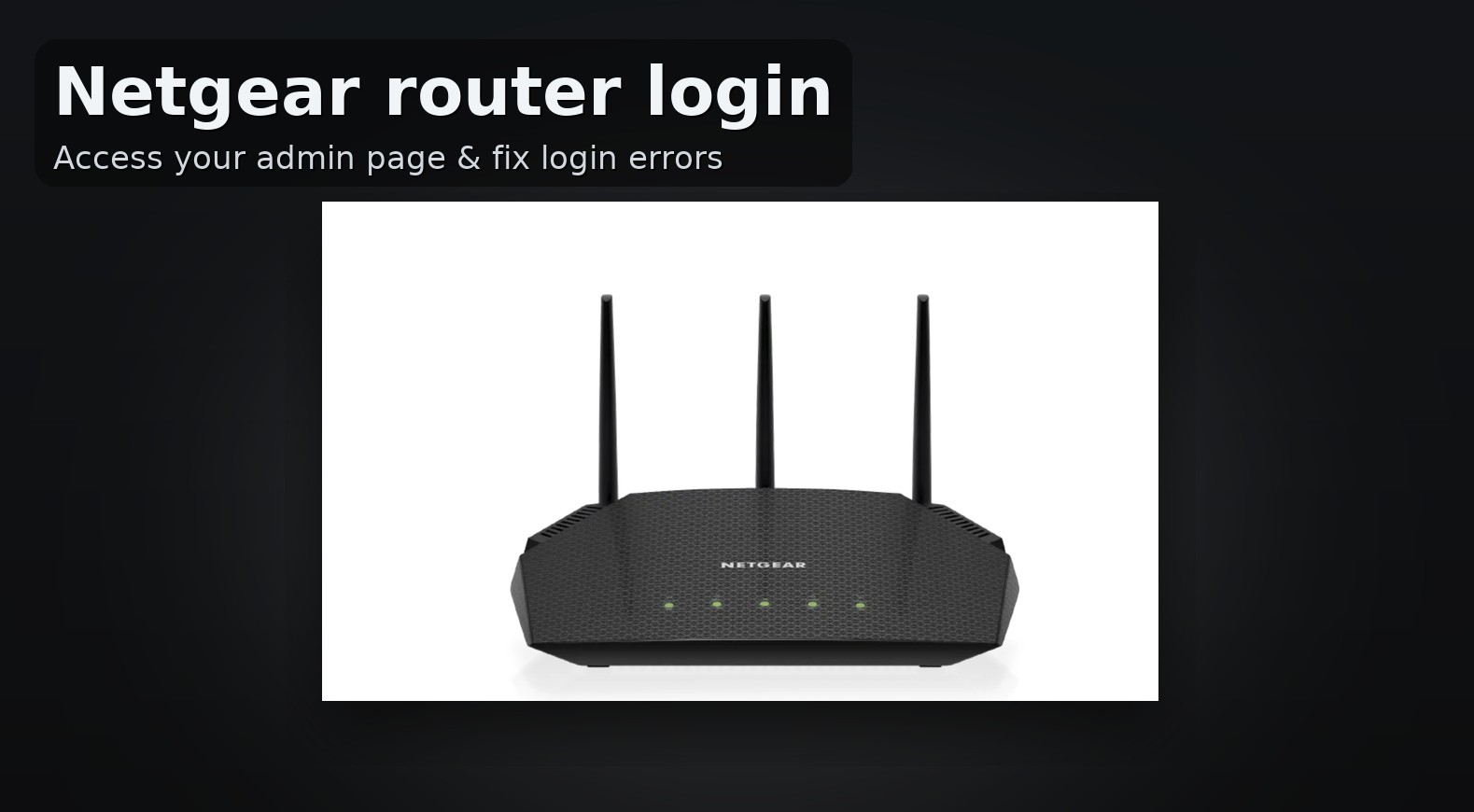
3) Deschideți pagina de administrare într-un browser
Tastați gateway-ul dvs. http://192.168.1.1) și apăsați Enter. Dacă se deschide un motor de căutare, l-ați tastat în caseta de căutare-folosiți în schimb bara de adrese. Dacă pagina nu se încarcă, verificați din nou IP-ul și confirmați că sunteți conectat la router.
4) Conectați-vă cu acreditările de administrare
Introduceți numele de utilizator și parola administratorului routerului. Setările moderne te-au făcut adesea să le creezi în timpul instalării pentru prima dată, astfel încât acestea să nu fie parola Wi-Fi sau valorile implicite vechi. Dacă le-ați schimbat și le-ați uitat, veți avea nevoie de o resetare din fabrică pentru a recâștiga accesul. (Consultați „Dacă încă nu vă puteți conecta. Păstrați diferite parole de administrare și Wi-Fi; Stocați-le într-un manager de parole. Dacă ISP-ul dvs. folosește PPPOE, asigurați-vă că aceste acreditări sunt corecte pe pagina WAN/Internet.
remedieri pentru erori comune „nu se poate autentifica”
rețea greșită/IP : Re-verifică că sunteți pe Wi-Fi Netgear sau conectat la LAN-ul său și confirmați din nou IP-ul Gateway. Browserul nu va încărca pagina : încercați un alt browser, ștergeți cache DNS (IPConfig/FlushDNS în CMD) sau utilizați un dispozitiv diferit. Credențe respinse : Asigurați-vă că introduceți parola admin (nu Wi-Fi). Dacă nu îl aveți cu adevărat, resetați din fabrică routerul (țineți resetarea până când LED-urile clipesc) și rulați din nou configurarea. (Procedura variază în funcție de model; după resetare, veți utiliza expertul de configurare și apoi veți crea o parolă de administrare nouă.) fără internet după conectare : verificați dublu PPPOE sau alte setări ISP pe pagina Internet/WAN, apoi reporniți modemul și routerul.
modificări opționale care îți îmbunătățesc Wi-Fi
Smart Connect : Utilizați un singur nume de rețea pentru toate benzile; routerul direcționează automat dispozitivele. Bine pentru simplitate. Luați în considerare ochiurile sau Wi-Fi 7 dacă acoperirea este slabă sau aveți multe dispozitive; Poate îmbunătăți mult stabilitatea și debitul.
Întrebări frecvente
Care este IP-ul de conectare a routerului Netgear?
Multe routere de casă Netgear folosesc 192.168.1.1, dar ar trebui să confirmați întotdeauna gateway-ul exact de pe dispozitivul dvs. și să utilizați acest lucru.
este parola de administrare aceeași cu parola mea Wi-Fi?
Nu neapărat. Admin este pentru interfața routerului; Wi-Fi este pentru alăturarea rețelei. De multe ori sunt diferite-și ar trebui să fie.
pot schimba parola de administrare după autentificare?
Da-da, imediat dacă ați folosit o implicită sau una slabă.
Sfaturi și practici bune
Evitați să executați configurarea printr-o conexiune flăcată; Ethernet este ideal pentru sarcinile de administrare. Mențineți firmware-ul actualizat în timpul orei în afara orei pentru a reduce timpul de oprire. Dacă schimbați detaliile Wi-Fi, reconectați toate dispozitivele (uitați de vechea rețea, dacă este nevoie).
Rezumat (pași comandate)
Conectați-vă la Wi-Fi Netgear sau utilizați Ethernet. Găsiți IP-ul gateway al routerului pe dispozitiv. Deschideți IP-ul într-un browser și conectați-vă. Actualizați parolele Wi-Fi și Admin; Verificați setările ISP, dacă este necesar. Dacă conectarea eșuează, confirmați rețeaua/IP, încercați un alt browser/dispozitiv, apoi resetați și executați din nou configurarea.
